这几天一些人在使用MicrosoftOfficeVisio的时候,问其中是怎么把文件输出为高像素jpg图片的?今日在这小编就为你们带来了MicrosoftOfficeVisio把文件输出为高像素jpg图片的详细操作步骤。我们先打......
2022-05-07 87 Visio把文件输出为高像素jpg图片
相信很多做设计的朋友都需要写文档,因为你设计出来的东西需要通过文档的形式与同事交互,向领导回报以及给客户展示。在文档撰写过程中适当地加入一些绘图可以更好的传达我们要表达的意思,下面给大家介绍一种好用的绘图软件:Microsoft Office Visio
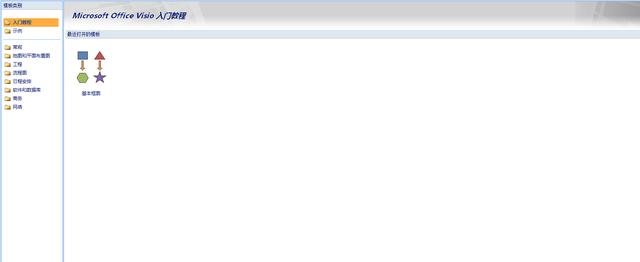
打开软件我们先看到的是这样的界面,左边的任务栏里有各种不同的模版供我们选择。
我们可以根据自己画图的需要选择相应的模版,比如我选择的是常规画图的模版:
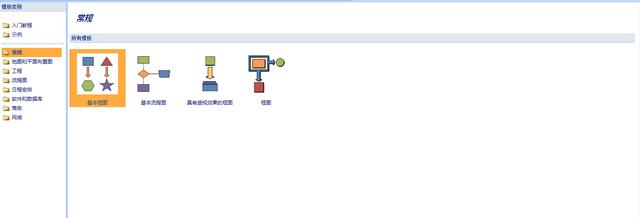
选择常规类型后可以看到里面还有更细的分类,有基本框图,基本流程图,具有透视效果的框图和框图。我们双击“基本框图”图标进入绘图编辑界面:
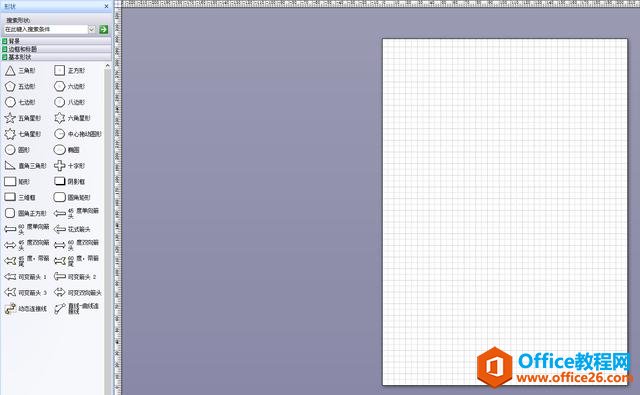
这时我们看到左边的任务栏变成了形状任务栏,里面有各种类型的图形形状供我们选择。
下面我们就选择里面的框图做一个简单的设计结构图:
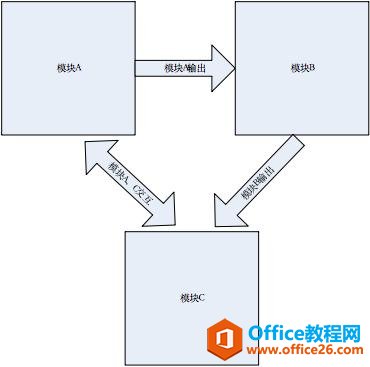
如上图所示,我们可以清楚地知道模块A、B和C之间地连接关系,我们在文档编写过程中可以根据需要绘制适当地图形,让读者更好地了解我们地设计思路。
除了软件自带地形状库外,我们还可以添加自己地形状图库:
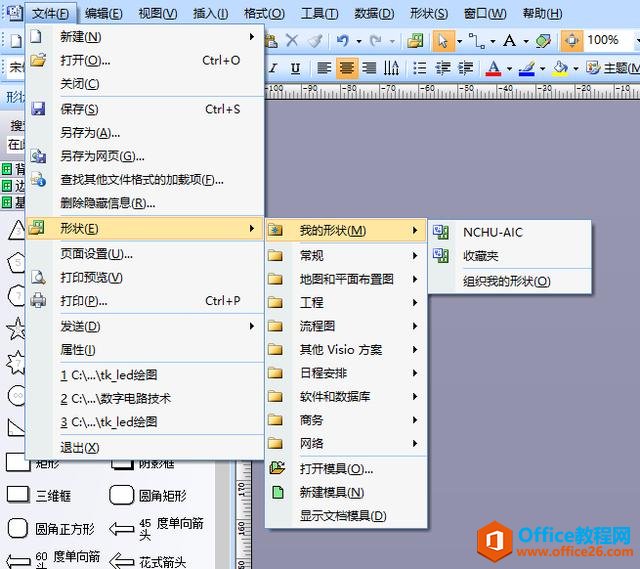
如上图所示,点击文件->形状->我的形状就可以选择我们从网上下载或者自己绘制地形状库了 。
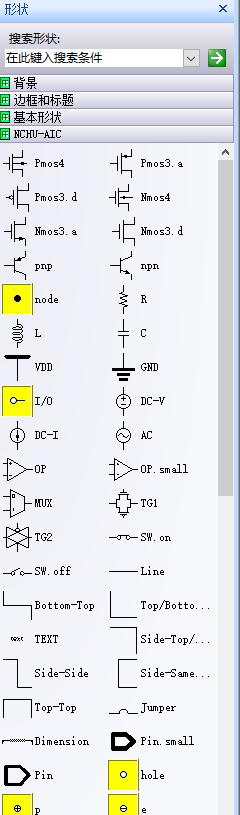
上图就是我添加进来的形状图库,里面有我们做电子设计用到的很多器件图,可以用这些器件搭建我们设计地电路示意图:
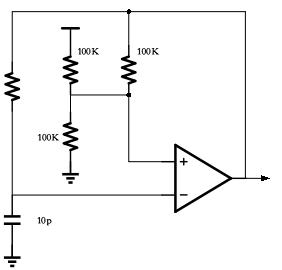
如上图所示就是用比较器、电阻和电源地搭建地简单电路示意图。
当然除了绘制结构图、电路示意图外,还可以绘制软件流程图、会议流程图、数据示意图等等,十分方便。大家自己去下载安装体验吧!
标签: Visio绘制电路图
相关文章

这几天一些人在使用MicrosoftOfficeVisio的时候,问其中是怎么把文件输出为高像素jpg图片的?今日在这小编就为你们带来了MicrosoftOfficeVisio把文件输出为高像素jpg图片的详细操作步骤。我们先打......
2022-05-07 87 Visio把文件输出为高像素jpg图片

Visio的新用户们,并不熟悉其中连接符在什么位置?今天在此文章中就带来了MicrosoftOfficeVisio找到连接符位置的详细操作过程。我们先打开MicrosoftOfficeVisio软件,在绘图区中添加两个形状。然......
2022-05-07 150 Visio找到连接符位置

怎么绘制大括号等特殊符号的?今日在这里小编就为你们带来了MicrosoftOfficeVisio绘制大括号等特殊符号的详细操作流程。我们需要先打开MicrosoftOfficeVisio软件,创建基本流程图。然后进入正文......
2022-05-07 481 Visio绘制大括号等特殊符号

一些用户在使用MicrosoftOfficeVisio的时候,不是很熟悉其中是怎么合并图形的?本期为你们带来的内容就讲述了MicrosoftOfficeVisio合并图形的详细操作流程。首先我们打开MicrosoftOfficeVisio软件,选......
2022-05-07 305 Visio合并图形

一些用户在使用MicrosoftOfficeVisio的时候,想要绘制办公室平面图,你们知道怎么绘制的吗?以下内容就为你们带来了MicrosoftOfficeVisio绘制办公室平面图的具体操作方法。我们需要先打开Micros......
2022-05-07 334 Visio绘制办公室平面图